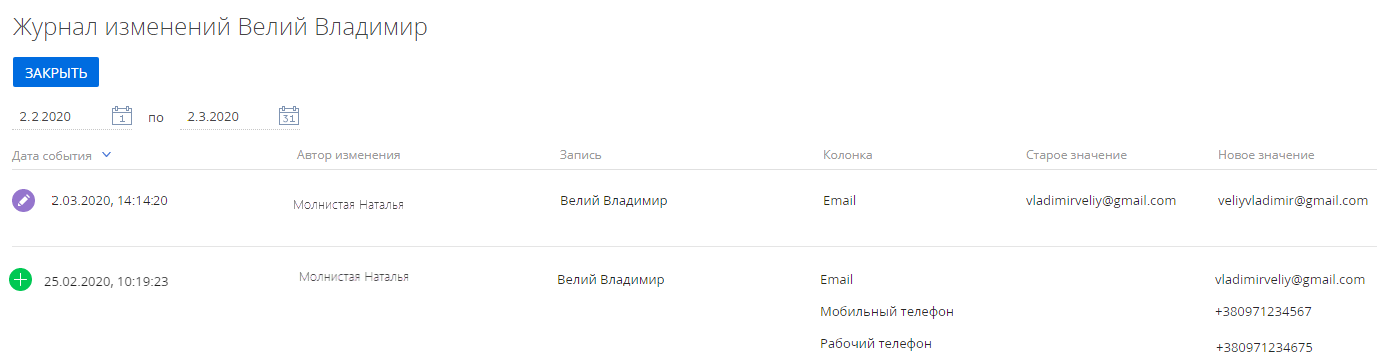При работе в Creatio может возникнуть необходимость получения информации об истории изменения данных в системе. Например, вы можете просмотреть записи контактов, которые редактировались в течение месяца.
Для этого используйте раздел Журнал изменений (Рис. 1).
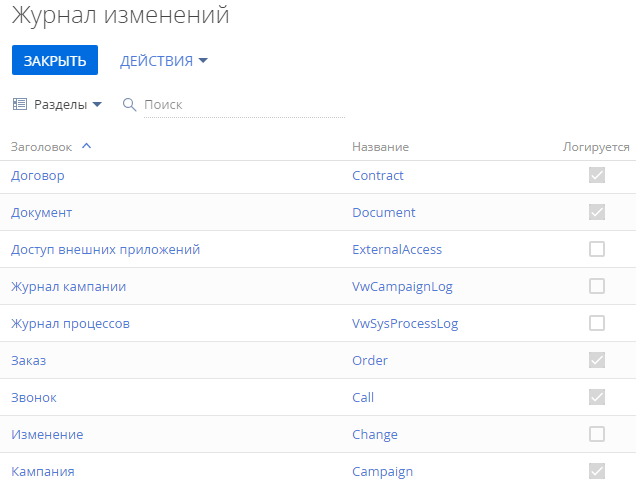
Журнал изменений логирует добавление, изменение и удаление значений в таблицах базы данных. Это могут быть разделы, детали, справочники и другие объекты системы.
Существуют такие способы получить информацию об изменении данных:
-
Логи по всем записям раздела, детали или справочника, в том числе, удаленным, доступны в журнале изменений.
-
Логи изменений по определенной записи можно открыть непосредственно с ее страницы.
Способ 1. Просмотреть логи записи из журнала изменений
-
Перейдите в дизайнер системы, например, по кнопке
 .
. -
В блоке “Пользователи и администрирование” перейдите по ссылке “Журнал изменений”.
-
Установите фильтр — в нашем случае “Разделы”.
-
Выберите необходимый объект при помощи строки поиска или вручную. В нашем примере — в раздел Контакты. Кликните по его названию для перехода на страницу изменений.
-
Перейдите на вкладку Просмотр журнала и установите фильтр по дате изменений (Рис. 2). В нашем примере это период со 2 февраля по 2 марта 2020 года.
Рис. 2 — Настройка фильтрации по дате для логов записи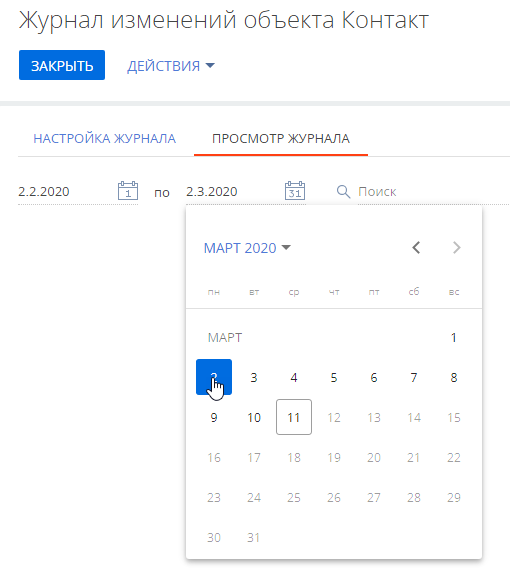
-
Используйте форму поиска, чтобы быстро найти нужную запись по названию. В нашем случае — по ФИО контакта (Рис. 3). Чтобы узнать, какие именно значения менялись, кликните по названию записи.
Рис. 3 — Быстрый поиск записи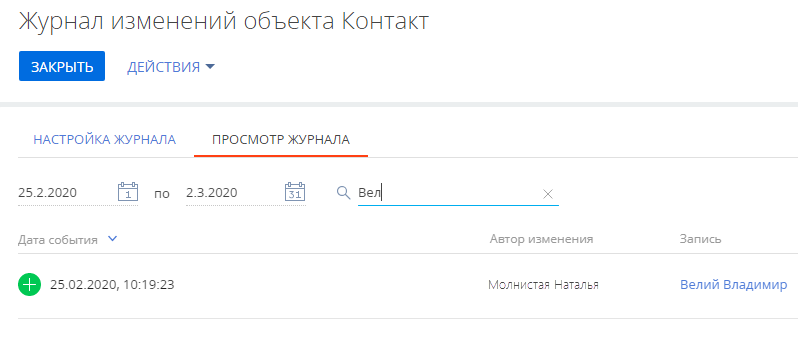
В результате отобразится перечень записей, в которые вносились изменения в текущем месяце (Рис. 4). Пиктограммы возле даты изменения записи показывают тип выполненных операций: удаление, добавление или редактирование.
Рис. 4 — Просмотр журнала изменений раздела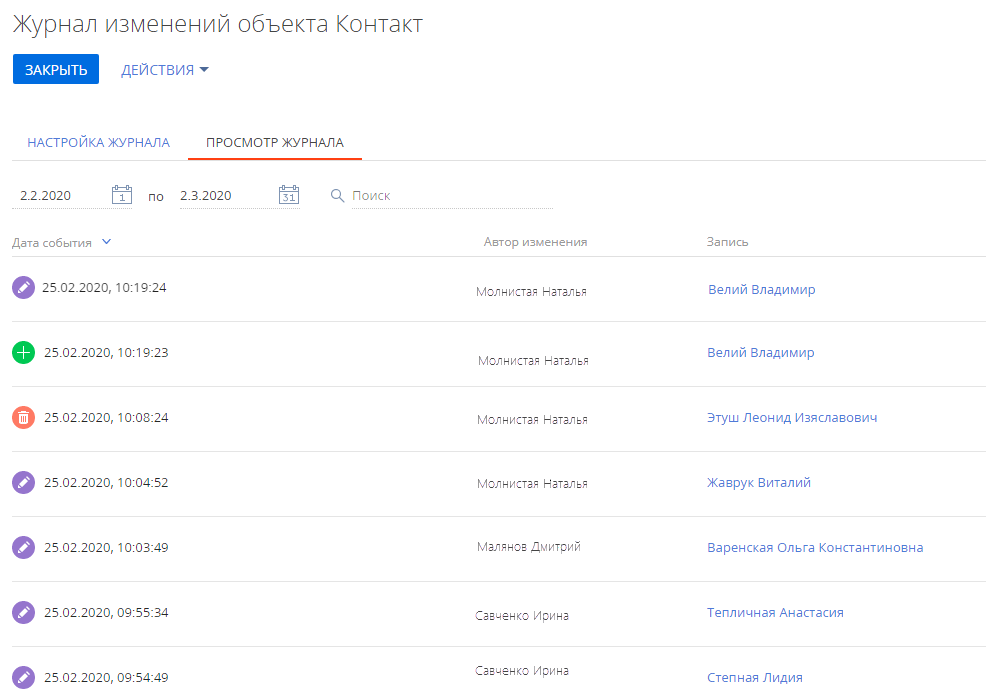
Способ 2. Просмотреть логи со страницы записи
-
Перейдите на страницу нужной записи.
-
Нажмите Действия —> Открыть журнал изменений (Рис. 5).
Рис. 5 — Действие Открыть журнал изменений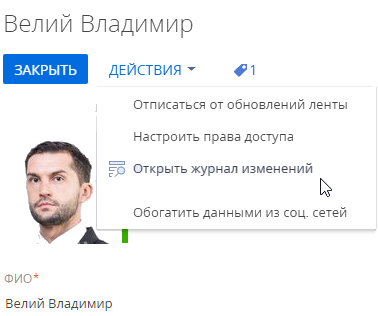
-
На открывшейся странице отобразится информация об изменениях выбранной записи:
-
даты изменений;
-
авторы изменений;
-
название записи;
-
список колонок, значения которых менялись;
-
старые значения колонок;
-
новые значения колонок.
-
- Установите фильтр по дате изменений, чтобы увидеть логи записи за прошлый месяц(Рис. 6). В нашем примере это период со 2 февраля по 2 марта 2020 года.
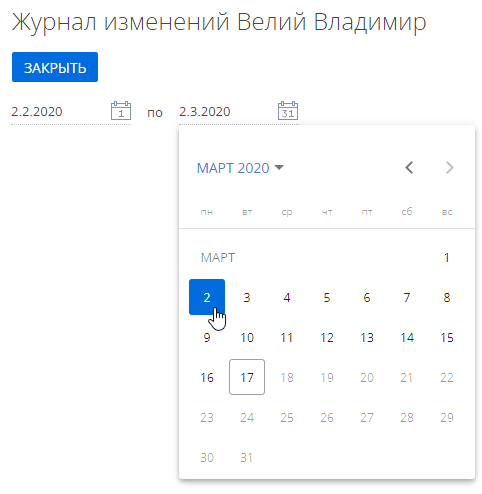
В результате вы увидите изменения, которые вносились в течение установленного периода в те поля записи, которые были настроены для логирования (Рис. 7).